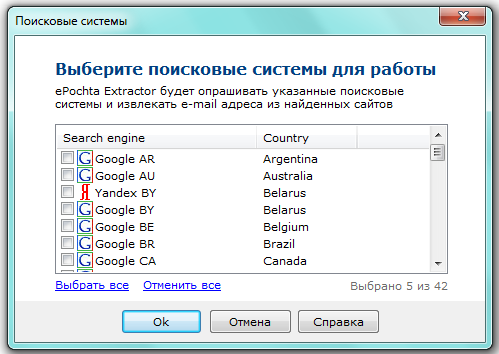Настройка поисковых систем
При выборе пункта меню «Настройки»/ «Поисковые
системы» откроется окно для выбора поисковых систем, используемых при поиске
В данном диалоговом окне можно выбрать, какие поисковые системы будут использоваться при поиске сайтов по ключевым словам.
Создание дополнительных поисковых систем
Ниже приведен пример создания новой поисковой системы для русской части Google:
1. Откройте папку С:Documents and Settings<UserName>Application DataAtomParkAtomic Email Hunterse.
Для Windows Vista — С:Users<Username>AppDataRoamingAtomParkAtomic Email Hunterse
2. Создайте новый файл «Google RU.emh» со следующим содержимым:
[common]
country=Russia
skip=.google.
active=yes
image=google.bmp[links]
https://www.google.ru/search?hl=en&q=%s&num=100&lr=lang_ru
https://www.google.ru/search?hl=en&q=%s&num=100&start=100&lr=lang_ru
https://www.google.ru/search?hl=en&q=%s&num=100&start=200&lr=lang_ru
https://www.google.ru/search?hl=en&q=%s&num=100&start=300&lr=lang_ru
https://www.google.ru/search?hl=en&q=%s&num=100&start=400&lr=lang_ru
https://www.google.ru/search?hl=en&q=%s&num=100&start=500&lr=lang_ru
https://www.google.ru/search?hl=en&q=%s&num=100&start=600&lr=lang_ru
https://www.google.ru/search?hl=en&q=%s&num=100&start=700&lr=lang_ru
https://www.google.ru/search?hl=en&q=%s&num=100&start=800&lr=lang_ru
https://www.google.ru/search?hl=en&q=%s&num=100&start=900&lr=lang_ru
Секция [common] содержит основную информацию о данной поисковой системе.
Раздел country используется для информационных целей, в том числе для сортировки поисковых систем в диалоге выбора (см. скриншот выше).
Значение skip определяет ссылки с какими доменами надо исключить из поиска. Возможно использование разделителя $$$ для добавления нескольких строк (например: site.com$$$site.net$$$aol.com).
Active должен содержать yes или no. Он включает или выключает систему из работы.
Image указывает на маленькую картинку размером 16*16. Будет использоваться для отображения иконки поисковой системы в окне настроек (см. скриншот выше).
Секция [links] содержит набор ссылок. ePochta Extractor будет заменять в этих ссылках параметр %s на поисковый запрос и загружать данные страницы. Далее он извлечёт URL адреса сайтов из этих страниц и осуществит извлечение
3. Фактически, это всё! Поисковая система готова к использованию.
Дополнительные разделы:
Мастер поиска
Дополнительные возможности поиска
Техническая поддержка